Staňte sa lepším emailerom iPhone objavovaním niektorých vecí, ktoré môže aplikácia iOS Mail obsahovať.
Archivovať proti koši
Každý by mohol použiť trochu pomôcť spravovať stály prúd e-mailov zaplavujúcich ich doručenú poštu. Pomocou služby Pošta môžete počas prezerania doručenej pošty posúvať prstom na archiváciu alebo vymazanie e-mailov. A ak máte nastavenia v okolí, môžete mať obe možnosti.
Najskôr nastavíme tlačidlo pre gesto s ľavým pohybom. Pri prezeraní celej doručenej pošty môžete prejsť po ľavej strane na e-mail v zozname, aby ste odhalili tri tlačidlá, ktoré sú v predvolenom nastavení viac, vlajka a archív. Ak chcete zmeniť archív do koša, prejdite na položku Nastavenia> Pošta, Kontakty, Kalendáre . Ďalej vyberte e-mailový účet, klepnite na položku Účet na ďalšej obrazovke a potom klepnite na Pokročilé . Ak chcete presunúť odložené správy do aplikácie, klepnite na Odstránené poštové schránky .
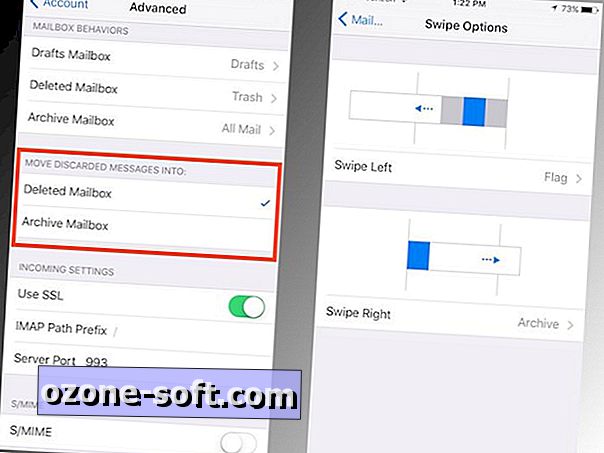
Pri posúvaní doprava na e-mail z hlavného zoznamu doručenej pošty sa zobrazí jedno tlačidlo, ktoré je predvolene označené ako neprečítané. Toto tlačidlo môžete zmeniť buď na Archív, alebo na Kôš. Vráťte sa späť na položku Nastavenia> Pošta, Kontakty, Kalendáre, ale namiesto výberu účtu prejdite nadol na možnosť Presuňte voľbu. Pre možnosť Presunúť dopredu vyberte možnosť Archivovať .
Teraz posunutím doprava sa zobrazí tlačidlo Archív, ale ak ste vybrali možnosť Presunúť vyradené správy do poštovej schránky v archíve, posunutím doprava sa týmto nastavením zobrazí tlačidlo Koša.
Uložte svoje koncepty
Niekedy pri príprave e-mailu musíte v priečinku doručenej pošty odkazovať na iný e-mail. Keď vytvárate e-mail, môžete sa rýchlo vrátiť do priečinka doručenej pošty, a to tak, že prejdete nadol v hlavičke okna na správu. Bude sa pohybovať v dolnej časti obrazovky, zatiaľ čo hľadáte cez doručenú poštu, a potom môžete klepnúť na záhlavie v spodnej časti pre návrat do vášho konceptu e-mailu.

Môžete si zachovať viaceré návrhy takýmto spôsobom; stohujú sa ako otvorené stránky v Safari.
A ak chcete vidieť všetky vaše koncepty, stačí klepnúť a podržať tlačidlo pre písanie v pravom dolnom rohu.
Pridať prílohy
So službou iOS 9 vám služba Mail umožňuje pripojiť viac ako len fotografie a videá. Pri zostavovaní e-mailu klepnite v tele e-mailu na vyvolanie ponuky Select / Select All / Paste. Poklepaním dvakrát doprava sa dostanete na možnosť Pridať prílohu .
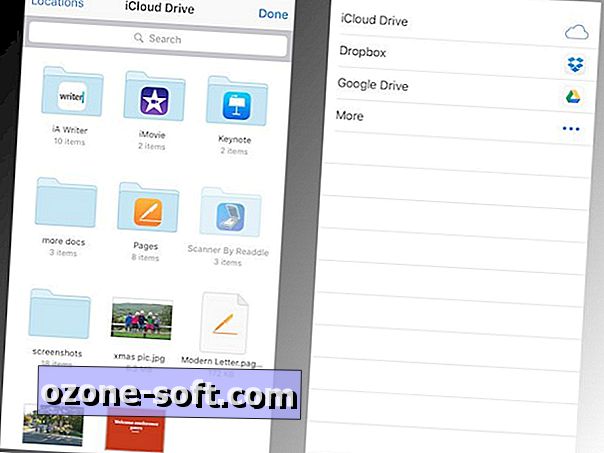
Keď klepnete na Pridať prílohu, prejdete na stránku Disk iCloud, na ktorej môžete klepnúť a pripojiť akýkoľvek dokument, ktorý ste uložili na iCloud Drive. Klepnite na položku Miesta v ľavom hornom rohu a môžete prechádzať medzi službou Dropbox, Disk Google a inými službami pre ukladanie dát v cloude, ktoré používate.
Označte prílohy
Ak dostanete e-mail s priloženým súborom PDF alebo obrázkom, môžete poznámku alebo inak označiť prílohu bez toho, aby ste opustili poštu. Ak to chcete urobiť, otvorte prílohu a klepnite kdekoľvek na nej. Klepnite na tlačidlo s nástrojmi v pravom dolnom rohu. Tým sa otvorí e-mail s odpoveďou a potom sa otvorí príloha s nástrojmi na úpravu, ktorá vám umožní kresliť, zväčšiť a pridať text do súboru. Po pridaní vašich poznámok klepnite na Hotovo a potom odošlite svoju odpoveď s anotovanou prílohou.
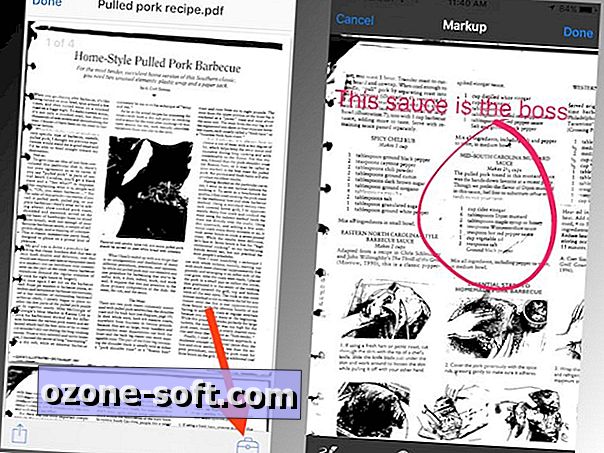
Použite Siri na vyhľadávanie e-mailov
Zastavte používanie vyhľadávacieho panela služby Mail a začnite používať službu Siri na rýchlejšie vyhľadávanie e-mailov. Stačí sa opýtať Siriho na "vyhľadávanie" alebo "zobrazenie" alebo "nájsť" e-maily o téme alebo z jedného z vašich kontaktov. Mala som väčšie šťastie so Siriho hľadaním e-mailov obsahujúcich určité slovo alebo frázu, ako som to urobil so Siri hľadajúc konkrétny kontakt.
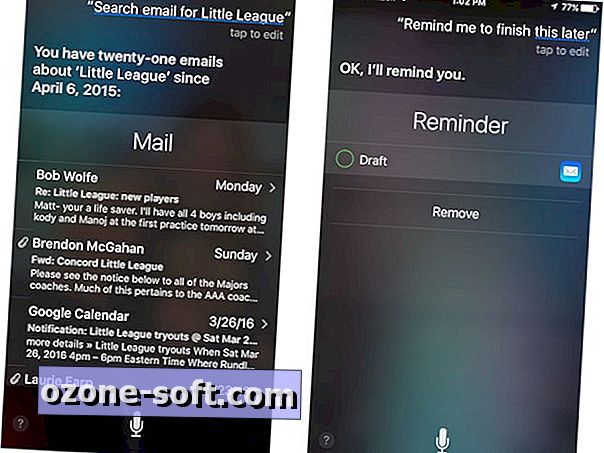
Môžete tiež použiť Siri, aby vám pripomenul, že sa vrátite na koncept elektronickej pošty, aby ste ju neskôr dokončili. Pri zostavovaní e-mailu požiadajte Siriho, aby mi "pripomenul, aby som to dokončil neskôr" alebo v určitom čase a pridá to do aplikácie Pripomienky.
Objavte a používajte automatickú detekciu
V prípade e-mailov, ktoré obsahujú dátum a čas stretnutia alebo nejakého typu schôdzky, Mail zobrazí v hornej časti banner s upozornením, ktorý môžete použiť na pridanie udalosti do kalendára bez toho, aby ste opustili poštu. Zistil som, že táto funkcia je zasiahnutá alebo chýba, ale kde niekedy uznal dátum a inokedy nie.
VIP upozornenia
Nikdy nezmeškáte iný e-mail od svojho šéfa alebo od významného iného. Zaveďte ich do VIP pošty a dostanete upozornenie, keď vás pošlú e-mailom. A ich e-maily sa dajú ľahko prezerať vo VIP priečinku Mail.
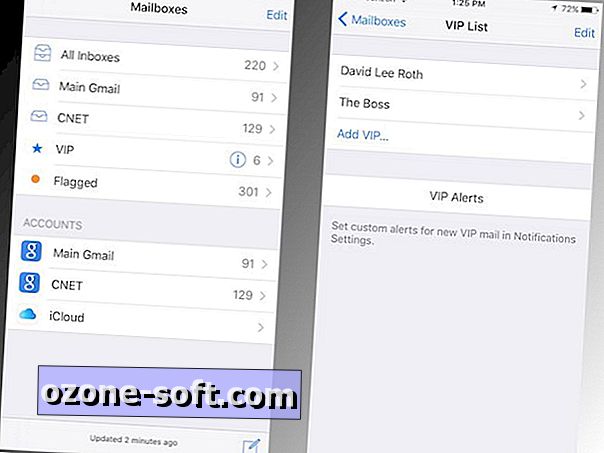
Ak chcete vytvoriť VIP kontakt, prejdite do poľa Schránky a klepnite na modrú " i " na riadku priečinka VIP. (Ak nevidíte priečinok VIP, klepnite na položku Upraviť v pravom hornom rohu a pridajte ho.) Potom klepnite na položku Pridať VIP a potom vyberte kontakt.
Klepnite na položku VIP upozornenia a môžete tiež vybrať štýl upozornenia a zvuk, ktorý chcete prijať po príchode VIP e-mailu.
V súvisiacich správach získate 7 skrytých tipov pre Poznámky k službe iOS.








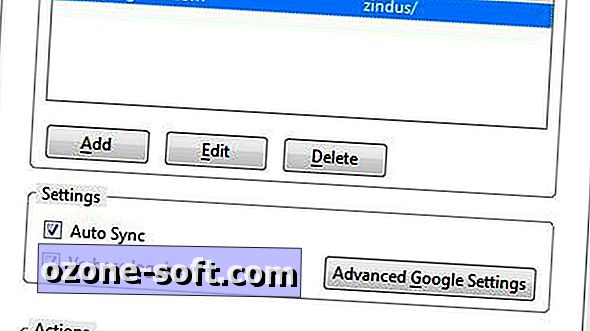




Zanechajte Svoj Komentár